多个pdf怎么合并为一个pdf?值得收藏、点赞的方法打开看看

多个pdf怎么合并为一个pdf?将多个PDF文件合并为一个PDF文件在现代工作和学习中具有非常重要的意义。首先,将多个PDF文件合并为一个PDF文件可以提高我们的工作效率和方便性。当我们需要查看多个相关联的PDF文件时,如果这些文件分散在多个文件夹或电子邮件附件中,我们需要花费大量时间来查找和浏览这些文件。此时,将它们合并为一个PDF文件可以使我们更加高效地查看和管理这些文件,节省时间和精力。其次,将多个PDF文件合并为一个PDF文件可以减少文件冗余和占用存储空间。当我们有多个PDF文件时,每个文件都会占用一定的存储空间。但是,如果我们将这些文件合并为一个PDF文件,就会减少文件占用的存储空间,从而提高存储效率和空间利用率。
因此,将多个PDF文件合并为一个PDF文件在许多办公场景是非常必要且重要的。通过软件工具就能帮助我们快速实现pdf文件合并的操作,下面就让小编给大家分享几个吧。
方法一:使用“优速PDF工厂”合并多个pdf

步骤1,打开今天我们需要用到的软件工具“优速PDF工厂”,在主页面中选择【PDF文件操作】功能项,pdf合并功能就包含在里面。
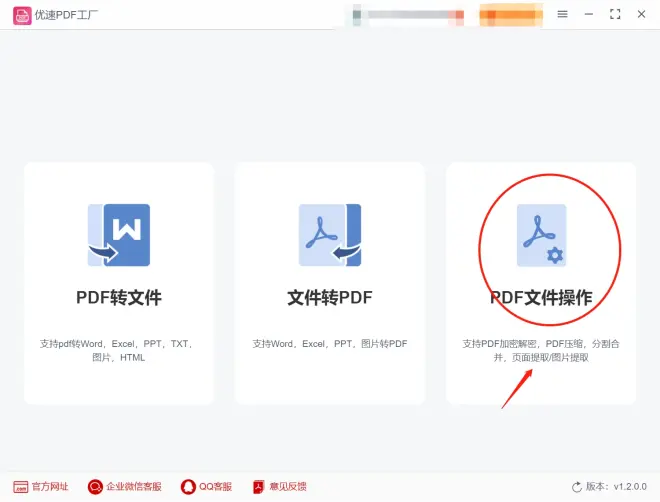
步骤2,找到并选择【PDF文件操作】下面的【PDF合并】子功能;再点击左上角的【添加文件】按钮,将需要合并的pdf添加到软件中;
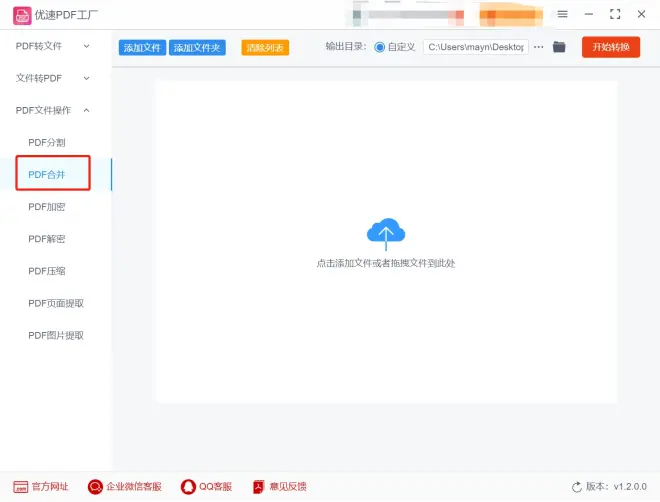
步骤3,合并顺序是从上到下的,如果你想调整合并顺序,就点击向上或向下的蓝色交箭头进行调整;在左下角还可以设置合并后的pdf文件名称。
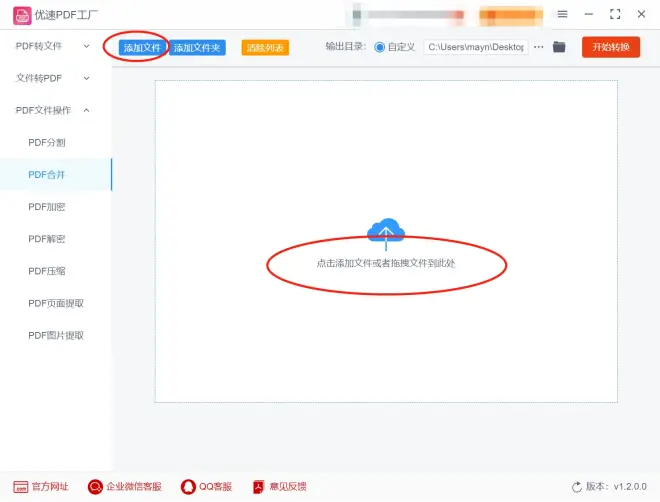
步骤4,完成上面的设置之后,点击右上角【开始转换】按钮启动pdf合并程序,完成合并后软件会打开输出文件夹。
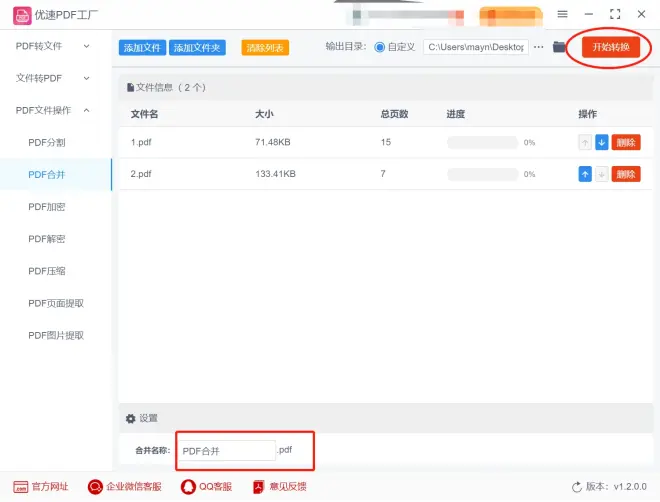
步骤5,在输出文件夹中我们可以看到合并成的pdf文件,说明我们成功将添加到软件中的几个pdf文件进行了合并。

方法二:使用Word工具:
步骤1、我们可以借助word文档的一些功能,将需要合并的PDF进行处理。首先,我们要找到待处理的PDF文件,点击“打开方式”,找到并点击“选择其他应用”,
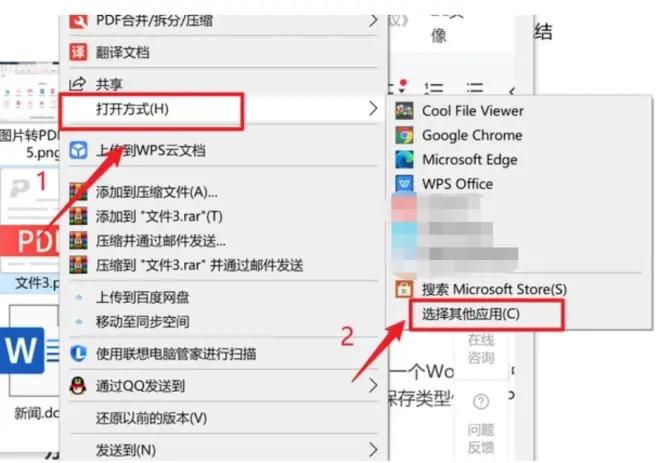
步骤2、在当前页面中,找到并点击“word”应用,确认好之后,打开当前转换的文件,进而继续选择“确定”即可。
步骤3、需要按照前面两个操作步骤,打开需要合并的其他的pdf文件。
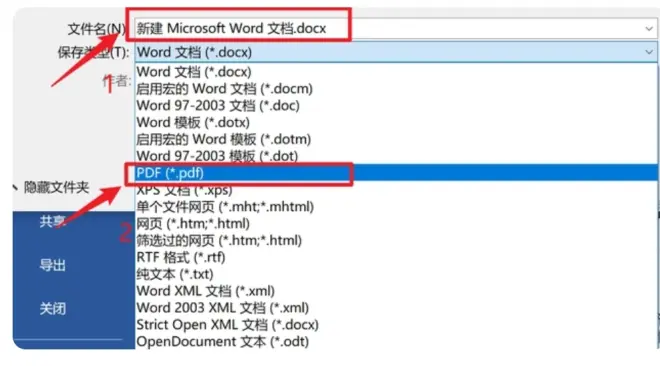
步骤4、将打开的PDF文件内容全部复制粘贴到一个Word文档中,最后需要再点击“文件”,点击“另存为”就可以了。
方法三:使用Mac系统的“预览”功能:
步骤1、在Mac系统的“预览”中打开待处理的 PDF 文件;
步骤2、点击选择“显示”,找到“缩略图”并点击,我们可以在边栏中看到页面缩略图;
步骤3、这个时候,我们需要选取“编辑”,找到“插入”,点击“从档案插入页面”;
步骤4、从文件对话框中,选择要添加的 PDF文件,然后点击“打开”就可以将PDF文档合并在一起了。
在日常工作和学习中,我们经常需要查看、编辑和分享PDF文件。在现代工作和学习中,将多个PDF文件合并为一个PDF文件具有非常重要。它可以提高工作效率和方便性,减少存储空间占用,方便文档管理和归档,同时也可以提高文件安全性和隐私性。通过合并PDF文件,我们可以更加高效地查看和管理这些文件,节省时间和精力,提高存储效率和空间利用率。因此,我们应该积极学习和运用相关的工具和方法来实现多个PDF文件的合并操作,以提高我们的工作效率和方便性,同时更好地保护我们的文件安全和隐私。小编为大家介绍了“多个pdf怎么合并为一个pdf?”相关知识,相信大家都已经掌握了。

